Python - 使用 py2exe 製作 Python exe 執行檔
Posted on Sat 03 January 2015 in Python
前言
用 Python 做開發程式,最後都會需要釋出來使用,但是一個可以給人使用的程式對使用者來說,特別是在 Windows 上,是需要可執行檔的。因此會需要把 Python 的 Script 檔案製作成 exe 執行檔。 並且最好的是,到了使用者的環境上不需要安裝任何 Python 的環境,也就是所有使用的套件包含 Python 環境都打包好了,而 Python 是一個有強大社群與 API 工具的語言,而這邊我先選擇 py2exe 做使用與測試。
Python 的製作安裝執行檔工具介紹
在 PyPI 上有介紹幾款知名的製作執行檔的工具,這邊並且有支援開發 PyQt,有興趣的話可以去了解看看 – Deploying PyQt Applications,但是在這邊先以介紹 py2exe 為主。
事前環境準備
我所使用的環境如下 :
- Windows 8.1 x64
- Python 2.7.9 32bit
- py2exe-0.6.9.win32-py2.7
安裝步驟
- 下載並選擇與 Python 對應的位元檔(32bit 或 64bit),並且安裝好 py2exe。
- 把開發的 Python 專案所在目錄打開,新建一個 setup.py 檔案在此目錄下(也就是與你編寫所要打包成 exe 的 Python .py 檔案還有你寫的 module、package 等等),例如寫了一個 Script 是 Hello.py,並且放置在 HelloPy 目錄下,則 setup.py 也是在 HelloPy 下。
製作 Console 程式的執行檔
py2exe 可以製作 GUI 與 Console 的 exe 執行檔,以下分別介紹:
撰寫 setup.py 設定檔案
1. 先 import 使用 p2exe 製作 setup 的所需要的 Package
from distutils.core import setup
import py2exe
2. 加入要產生 exe 的 py 檔
接著對 Hello.py 寫了一個簡單的 Hello World 程式如下:
print "Hello,welcome to Python world!,who are you?"
name = raw_input("My name is:")
print "Nice to meet you!! " + name
之後在 setup.py 中要對告訴 py2exe 要變為執行檔的是 Hello.py,並且再補上 setup 參數,變成:
from distutils.core import setup
import py2exe
setup(
console = [{'script': 'Hello.py'}]
)
3. 執行 py2exe
進到 setup.py 所在的目錄下,然後在 CMD 執行:
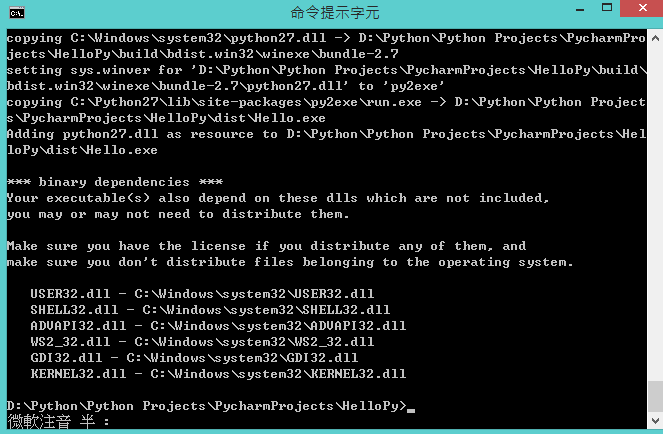
完成後會有兩個資料夾分別叫做 build 與 dist
其中 build 資料夾為一些編譯過程的中間檔,而完成的結果則是在 dist 資料夾中,換句話說我們只需要 dist 目錄下的檔案。
接著打開後會如下圖,會夾帶了許多的檔案,接著我們便可以整個目錄帶走使用,這邊要切記,如果沒有這些目錄下的所有檔案,.exe 是無法作用的哦,如果想要解決這個問題可以接著往下看。
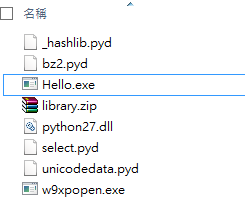
以下是執行 Hello.exe 的結果:

py2exe 製作 setup 的其他設定參數
在 py2exe 中有提供一個 Option,而 Option 中許多其他的參數用來協助你編寫 setup.py,可以參考此 py2exe ListOfOptions。
打包成單一執行檔
如上的 Console 製作 exe 檔案,你會發現 dist 中還有許多其他的檔案存在,如果希望那些 .pyd 或 .dll 檔都打包進去,可以一個檔案著走,我們可以使用 Option 中的 bundle_files 參數,解說如下:
bundle dlls in the zipfile or the exe. Valid values for
bundle_filesare: 3 = don’t bundle (default) 2 = bundle everything but the Python interpreter 1 = bundle everything, including the Python interpreter
所以我們修改一下 setup.py:
from distutils.core import setup
import py2exe
setup(
options = {'py2exe': {
'bundle_files': 1
}},
console = [{'script': 'Hello.py'}]
)
再次執行打包後(記得先刪掉原先的打包後 build與 dist 資料夾)
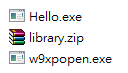
這次就少了很多檔案,可是怎麼還是有 library.zip 呢?
這是因為剛剛那些檔案都被打包到這個 library.zip 檔案中了,那麼是否有辦法把 library.zip 也拿掉呢? 可以。
我們使用另一個參數叫做 zipfile,此參數如果設為 None 就可以打包到 exe 了!
name of shared zipfile to generate; may specify a subdirectory; defaults to
library.zip. If zipfile is set to None, the files will be bundled within the executable instead oflibrary.zip.
所以我們再加上此行到 setup.py 中:
from distutils.core import setup
import py2exe
setup(
options = {'py2exe': {
'bundle_files': 1
}},
console = [{'script': 'Hello.py'}],
zipfile = None
)
結果如下:
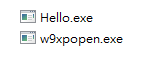
等等!? 可是你會發現還有一個執行檔叫做 w9xpopen.exe,這又是什麼?
他其實是用來針對在 Windows95或 Windows98 下的可以使用 os.popen 所用的執行檔,透過os.popen 來調用外部程序,因此如果不需要在 95/98 下執行,便不需要這個檔案,所以最後這個 Hello.exe 就是我們可以攜帶用的執行檔囉!
注意
如果安裝的 py2exe 是 64 位元,目前則無法使用 bundle_files,只能保持預設 bundle_files = 3 的模式。
為你的 exe 檔案加上 Icon
為了美觀你的 exe 檔案在 Windows 上顯示時有小圖示,所以也有提供這個參數 icon_resources,使用方式如下:
- 把你的 icon 放置在同樣專案的目錄下(如這裡是與
setup.py,Hello.py一樣) - 加入
icon_resources參數在console陣列設定中
from distutils.core import setup
import py2exe
setup(
options = {'py2exe': {
'bundle_files': 1,
'compressed': True,
}},
console = [{'script': 'Hello.py',"icon_resources": [(1, "your_icon.ico")]}],
zipfile = None
)
結果如下圖 (圖片來源自 iconfinder):
![]()
error: MSVCP90.dll: No such file or directory
如果出現此問題,代表你的電腦沒有此 DLL 檔案,可以下載 MSVCP90.dll 並加入至 Python 目錄下的 DLLs 資料夾下即可(如我的是 C:\Python27\DLLs)
或是下載 Microsoft Visual C++ 2008 Redistributable Package (x86) 並安裝後,複製此 MSVCP90.dll 加入至 Python 目錄下的 DLLs。